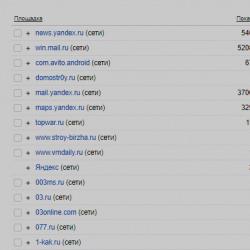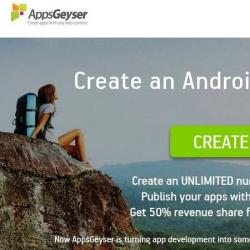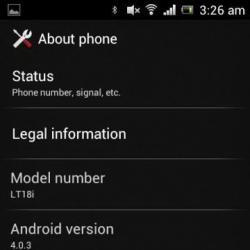Подключение микроконтроллера. Ликбез
Сегодня мы расширим свой кругозор по изучению работы портов микроконтроллера и изучим второе назначение порта — работу на вход. И для изучения работы на вход мы применим обычную тактовую кнопку.
Как всегда, создадим проект в Atmel Studio, выберем Atmega8A, назовем проект Test04 и код также в main.c, как обычно, скопируем с проекта предыдущего урока.
В качестве подопытного порта давайте возьмём порт B. Можно с успехом использовать любой порт. И в качестве ножки возьмем нулевую ножку. Итак у нас ножка B0.
Также опять мы соберём проект, скопируем и переименуем файл протеуса, откроем его и в свойствах контроллера покажем путь к новому проекту. Запустим на выполнение и убедимся, что всё работает.
Добавим кнопку в протеусе, для этого в поиске компонентов найдём Button
Затем подключим нашу кнопку вот таким вот образом к ножке B0 контроллера

Судя по данной схеме, когда кнопка будет в нажатом состоянии, то Ножка PB0 у нас будет иметь низкий логический уровень, а при отжатом — непонятный уровень, поэтому мы применим подтягивающий к питанию резистор, который можно не паять физически, а подключить опционально определенной командой.
Для этого мы, во-первых настроим порт B. Мы можем объявить все ножки порта B на вход, так как нам не важны настройки остальных ножке, ибо мы их не используем
DDRD = 0xFF;
DDRB = 0x00;
В случае, когда мы работали с портом D на выход, биты регистра PORTD отвечали за уровень на соответствующих ножках. А в случае, когда порт инициализирован на вход, как наш порт B, то биты регистра PORTB будут уже отвечать за подтягивание к соответствующим ножкам порта резисторов на шину питания. Если будет логическая единица, то регистр будет подтягиваться, а если логический ноль — то не будет. Поэтому мы в 0 бите регистра установим 1
PORTD = 0b00000001;
PORTB = 0b00000001;
Соберём код и запустим его в протеусе. Мы видим, что на ножке B0 у нас установилась логическая 1 , а если мы нажмём кнопку, то увидим, что на ней будет логический 0 , о чём свидетельствует синий цвет квадратиков на ножке и на кнопке.
В бесконечном цикле закомментируем весь код. В видеоверсии урока показано, как данную операцию можно выполнить одним движением (выделяем весь текст, который мы хотим закомментировать, затем нажимаем одновременно Shift и обычный слэш (не обратный))
// for(i=0;i<=7;i++)
// {
// PORTD = (1< // _delay_ms(500);
// }
В данном цикле мы и будем отслеживать состояние ножки PB0. Делается это с помощью определения состояния соответствующего бита в регистре PINB, который собственно за это и отвечает. Чтобы нам следить за каким-либо действием или состоянием, нам необходимо будет обработать условие. Условие в языке C добавляется с помощью команды if
. И в качестве условия мы возьмём состояние ножки 0 порта B или состояние бита 0 регистра PINB
.
Как же можно получить состояние одного бита, ведь в языке C в отличие от ассемблера нет битовых операций?
Можно пойти на хитрость и применить вот такую конструкцию PINB
&0b00000001
.
Данная конструкция нам и проверит нулевой бит. То есть если в регистре PINB также будет 1 в нулевом его бите, то независимо от состояния остальных битов в данном регистре мы получим ненулевой результат, что также является истиной. То есть если ни с чем не сравнивать в условии результат, то условие эквивалентно сравниванием с нулём, только наоборот. Для истинности результат должен быть ненулевым — (результат!=0
).
Но нам с вами наоборот нежелательно, чтобы ножка была в высоком логическом состоянии, так как кнопка у нас подключена к общему проводу. Поэтому мы должны поставить отрицание и написать код следующим образом
while
(1)
if
(!(
PINB
&0b00000001))
{
}
else
{
}
Теперь нам необходимо добавить тело условия. При выполнении условия, что кнопка нажата, мы будем зажигать светодиод на ножке D0. А если условие не будет выполняться (кнопка будет отжата), то мы будем его гасить. Также мы погасим данный светодиод и в начале программы. Поэтому получим следующий код
DDRB
=0x00;
PORTD
=0b00000000
;
PORTB
=0b00000001;
while
(1)
If
(!(PINB
&0b00000001))
PORTD
=0b00000001;
Else
PORTD
=0b00000000;
Теперь давайте пересоберём проект и пойдём в протеус смотреть, удалось ли нам что-то. Чтобы у нас при сборке не было даже предупреждений, уберём объявление переменной i, так как она в коде не используется int
main
(
void
)
// unsigned char i;
Unsigned
char
butcount
=0;
Запустим проект в протеусе и увидим, что при нажатии на кнопку у нас начинает светиться самый верхний светодиод Казалось бы, что мы своей цели уже добились. Но чтобы сделать наш код более ответственным и совершенным, мы просто обязаны провести борьбу с дребезгом контактов, так как такое явление может иметь место, это только в протеусе всё идеально, на практике такое бывает не всегда. И чтобы это как-то отследить и определить, что это было именно нажатие, а не дребезг, то мы будим отслеживать нажатие некоторое время, ну или некоторое количество тактов или циклов. Для этого в начале функции main() до бесконечного цикла мы добавим другую переменную (i нам ещё пригодится и мы её портить не будем). Назовём мы переменную butcount
, так как имя переменной должно как-то само за себя говорить и тем самым достигается ещё большая читабельность кода // unsigned char i;
unsigned
char
butcount
=0;
И чтобы воспользоваться данной переменной, мы применим ещё одно условие. И у нас будет условие в условии. Это всё допустимо и очень широко используется. И в зависимости от этого условия мы данную переменную будем наращивать (инкрементировать). Условием будет у нас достижение данной переменной определённой величины. То есть попробуем сделать так, чтобы значение переменной не достигало 5
if
(!(
PINB
&0b00000001))
if
(
butcount
<
5)
{
butcount
++;
}
А когда значение данной переменной достигнет значения 5, то мы уже в данный цикл не попадём, а попадём мы в тело оператора else
, который мы сейчас и добавим и в его теле напишем следующий код
Butcount
++;
else
PORTD
=0b00000001;
То есть мы как раз после достижения пятёрки и будем обрабатывать нажатие кнопки и включать на нулевой ножке порта D высокое состояние. По идее, здесь мы должны обнулить нашу переменную, но мы это будем делать также постепенно, используя тело оператора else, только другого — того, который у нас был и тело которого выполняется при низком уровне на ножке, к которой подключена кнопка. Вот таким будет его тело else
if
(butcount
>0)
{
butcount
—;
}
else
{
PORTD
=0b00000000;
}
Данный код чем то похож на предыдущий, только здесь у нас идёт, наоборот декрементирование переменной, и как только её значение опять достигнет нуля, то мы и попадём в обработку отжатия кнопки, тем самым полностью избавимся от дребезга. И чем старее и некачественнее будет наша тактовая кнопка, тем большее значение переменной в условии мы будем применять. Давайте теперь соберём проект и проверим его работу сначала в протеусе, а затем и на практике. Выглядит это приблизительно так. Интереснее конечно это смотреть в видеоуроке Смотреть ВИДЕОУРОК Post Views:
13 083
Подключение кнопки к линии порта ввода/вывода
Изучив данный материал, в котором все очень детально и подробно описано с большим количеством примеров, вы сможете легко овладеть и программировать порты ввода/вывода микроконтроллеров AVR. Программу писать будем в Atmel Studio 6.0
. Эмулировать схему будем в Proteus 7 Professional
. Самой распространенной задачей при создании проектов для микроконтроллеров является подключение кнопок. Несмотря на простоту, эта задача имеет существенные, возможно и неочевидные особенности. Рис: Подключения кнопки с подтянутой шиной питания. Рис: Подключения кнопки с подтянутой землей. - подключения к линии порта ввода/вывода кнопки с подтянутой шиной питания:
- подключения к линии порта ввода/вывода кнопки с подтянутой землей:
// Подключаем внешние библиотеки
#include Научимся искать информацию по разным моделям AVR микроконтроллеров, разберемся c чтением PDF документов в операционной системе Linux. Узнаем как подключить микроконтроллер к программатору используя интерфейс ISP при помощи нескольких проводников. Чтобы правильно подключить микросхему-микроконтроллер к программатору нужно разобраться где у него и какие выводы. Для получения исчерпывающей информации о интересующем нас микроконтроллере качаем на официальном сайте даташит (datasheet
) на интересующий нас чип - Даташиты по микроконтроллерам ATMEL . На первой страничке даташита приводится подробное описание возможностей микроконтроллера, а далее приведена распиновка микросхем под каждый из типов корпусов. Каждый даташит по AVR чипу содержит массу подробной информации на английском языке, к примеру даташит на микроконтроллер ATmega8 содержит 326 страниц! Не знаете английского? - старайтесь понемногу изучать, без него сейчас очень трудно в современном мире радиоэлектроники и компьютерной техники, это универсальный международный язык. А пока что, если не знаете что означает какое-то слово или предложение - переведите его через сервис машинных переводов translate.google.com. Как правило, все даташиты на микросхемы поставляются в формате PDF
(Portable Document Format) - формат электронных документов для использования на разных платформах, разработан фирмой Adobe Systems. Под Windows есть множество разных программ для чтения и работы с документами формата PDF. В операционной системе Linux
формат PDF тоже имеет отличную программную поддержку. Какую программу выбрать для просмотра PDF под Linux? - очень хорошо справляются со своими задачами программы Okular и Evince. Если у вас установлена рабочая среда KDE то скорее всего что программа Okular уже присутствует в системе. Если Okular не установлен то исправить это можно командой: Sudo apt-get install okular okular-extra-backends
Если же у вас рабочая среда отличная от KDE - GNOME, XFCE, UNITY то более экономичным решением будет установить Evince, поскольку установка в данных средах программы Okular потребует некоторые компоненты от рабочей среды KDE. Рис. 1. Универсальный просмотрщик документов Evince под Linux - средство для листания PDF документов по микроконтроллерам. Просмотрщик документов Evince очень хорошо открывает огромные документы и справляется иногда с такими что не под силу прочитать для Okular. Установка Evince в Linux: Sudo apt-get install evince
Думаю что у вас теперь не возникнет проблем с чтением документов в формате PDF под ОС GNU Linux . Выше было рассказано что для подключения микроконтроллера к программатору нужно соединить выводы ISP: VCC, GND, MISO, MOSI, SCK, RST. Выводы с данными названиями присутствуют у всех микроконтроллеров, так что даташит нам в помощь. Рис. 2. Распиновка микроконтроллера ATmega8 и подключение его к ISP (USB ASP). У программатора USB ASP на коннекторе ISP предусмотрено напряжение +5В (VCC), так что для программирования чипа можно воспользоваться питанием от программатора, а вернее от USB порта к которому он подключен. В рассмотреных раньше программаторах , что используют COM и LPT порты, нет вывода VCC, а это значит что с использованием этих программаторов на выводы GND (-) и VCC (+) микроконтроллера нужно подать напряжение питания 5В от внешнего источника. Подключения микроконтроллера к программатору USB ASP на беспаечной макетной панели очень просто реализовать при помощи перемычек (проводники со штырьками на двух концах). Рис. 3. Подключение к ISP коннектору программатора USB ASP на беспаечной макетной панели. Подключение кнопки к линии порта ввода/вывода
Изучив данный материал, в котором все очень детально и подробно описано с большим количеством примеров, вы сможете легко овладеть и программировать порты ввода/вывода микроконтроллеров AVR. Пример будем рассматривать на микроконтроллере ATMega8
. Программу писать будем в Atmel Studio 6.0
. Эмулировать схему будем в Proteus 7 Professional
. Самой распространенной задачей при создании проектов для микроконтроллеров является подключение кнопок. Несмотря на простоту, эта задача имеет существенные, возможно и неочевидные особенности. Рис: Подключения кнопки с подтянутой шиной питания. Рис: Подключения кнопки с подтянутой землей. - подключения к линии порта ввода/вывода кнопки с подтянутой шиной питания:
- подключения к линии порта ввода/вывода кнопки с подтянутой землей:
// Подключаем внешние библиотеки
#include Описан простой эксперимент с подключением кнопки к AVR микроконтроллеру, разобрана не сложная программа на языке Си для обработки нажатий кнопки. Разберемся с особенностями подключения кнопки к портам МК, а также с методами считывания состояний кнопки на языке Си. В предыдущих статьях были рассмотрены эксперименты со светодиодами, которые подключались к портам микроконтроллера, сконфигурированных на вывод (Output). В этой статье мы подключим к микроконтроллеру кнопку, контакты которой при нажатии замыкаются, а при отжатии - размыкаются (замыкающая кнопка). Для того чтобы можно было хоть как-то наблюдать и управлять чем-то с помощью кнопки мы подключим к микроконтроллеру еще два светодиода. Схемка очень простая, вот она: Рис. 1. Принципиальная схема эксперимента с микроконтроллером ATtiny2313 и кнопкой. Как видим, к двум портам PB0 и PB1 через ограничивающие резисторы подключены два светодиода, а к порту PD2 - кнопка и она также с ограничивающим резистором. Для подключения программатора к МК используется разъем Conn 1 (AVR-ISP), а для подключения схемы к отдельному источнику питания +5В предназначены два контакта - P1 и P2. Рис. 2. Собранная на беспаечной макетной панели схема эксперимента с микроконтроллером и кнопкой. Важно заметить что для безопасного использования порта с кнопкой, последовательно ей подключен резистор с сопротивлением на 1 КОм (можно подключить и на другое сопротивление 600 Ом - 2 КОм). Примите это как правило хорошего тона в работе с пинами, которое обережет порт МК от выхода из строя в случае ошибочной подачи на пин высокого уровня и при замкнутой кнопке. Пины микроконтроллера являются универсальными GPIO (General Purpose Input Output), к ним можно подключать как исполнительные устройства (индикаторы, силовые ключи), так и разнообразные цифровые датчики (кнопки, переключатели). Несколько пинов в МК могут быть подключены к АЦП/ЦАП (Аналогово-Цифровой-Преобразователь и наоборот), с их помощью можно выполнять анализ и генерацию аналоговых сигналов. Обычные GPIO не умеют работать с аналоговыми сигналами, у них на входе/выходе может быть только 0 (0В) или 1 (+5В). К каждому пину GPIO внутри микроконтроллера подключены несколько блоков и электронных компонентов, о которых полезно знать: Для программного управления и конфигурирования каждого из портов применяются три специальных регистра, к примеру для порта "B": Более детально узнать об устройстве портов для конкретной модели микроконтроллера можно из его даташита, в разделе "I/O-Ports", также там могут быть приведены примеры кода на Си и Ассемблере для работы с портами. Полезно знать что пин "RESET" микросхемы (у нас на схеме это пин под номером 1), который предназначен для сброса выполнения программы микроконтроллера (перезагрузки), также можно использовать для подключения кнопок, светодиодов и других устройств ввода-вывода, то есть он может быть превращен в обычный GPIO. Это может быть полезно если у микросхемы не хватает пинов для вашей конструкции. Например при сборке какого-то устройства на чипе ATtiny13 (8 выводов, 2шт - питание, 5шт - порты ввода-вывода, 1шт -для RESET) у вас оказалось что не хватает одного пина для светодиода. Здесь может быть несколько вариантов решения проблемы: Что из этих вариантов проще и дешевле по финансам/времени - судите по своему случаю. Для превращения пина "RESET" в порт ввода-вывода придется изменить специальный фьюз - RSTDISBL (Reset Disable). Но прежде чем это сделать нужно помнить что после данной операции перепрограммировать микроконтроллер станет возможным только с применением высоковольтного программатора (на 12В), обычный USB ISP или другой программатор с питанием от 5В сделать свою работу уже не сможет. Итак, у нас есть одна кнопка и два светодиода которые подключены к микроконтроллеру, что же с ними можно сделать? - а сделаем мы вот что (алгоритм): Пример реализации такого алгоритма на языке Си под AVR приведен ниже. Создадим новый файл для нашей программы и откроем его для редактирования: Nano /tmp/avr-switch-test.c
Поместим следующий код в тело файла:
/* Эксперимент с кнопкой на ATtiny2313
* https://сайт
*/
#define F_CPU 1000000UL // Частота ядра = 1 МГц
#include Первым делом мы задаем константу F_CPU
, которая укажет компилятору рабочую частоту ядра микроконтроллера, это нужно чтобы некоторые подпрограммы и функции работали корректно. В нашем примере используется функция задержки по времени - "_delay_ms" из библиотеки "util/delay.h", которая просчитывает время затраченное на холостые такты, опираясь на значение в константе F_CPU. Посмотреть код библиотеки "delay" для организации задержки по времени и в котором используется константа F_CPU, можно в GNU Linux при помощи любого текстового редактора, к примеру можно выполнить вот такую команду: Nano /usr/lib/avr/include/util/delay.h
Заводская установленная частота внутреннего RC генератора в микроконтроллере ATtiny2313 равняется 8000000Гц (8МГц), также по умолчанию установлен фьюз деления частоты - CKDIV8 (Clock Divide by 8), поэтому реальная рабочая частота кристалла = 8000000Гц / 8 = 1000000Гц = 1МГц. Посмотреть какие фьюзы установлены в микроконтроллере можно при помощи avrdude или же графической оболочке к нему под названием AVR8 Burn-O-Mat . Дальше в программе определены макросы для управления состоянием портов к которым подключены светодиоды: LED_BLUE_ON, LED_BLUE_OFF, LED_RED_ON, LED_RED_OFF. Вызвав подобный макрос в любом месте программы мы очень просто можем зажечь или погасить каждый из светодиодов, не придется повторять его код, что в свою очередь упростит программу и сделает ее более наглядной. В основной программе "void main(void)" мы начинаем работу с конфигурации портов: Дальше, используя макросы, мы гасим красный светодиод и зажигаем синий. Теперь при помощи еще одного вечного цикла но у же с условием мы выполним ожидание до того момента, пока кнопка не будет отжата: "while(!(PIND & (1 << PD2)));". При отжатой кнопке на пине 6 появится высокий уровень (это сделает внутренний подтягивающий резистор, который мы включили раньше), а в разряде PD2 регистра PIND будет установлена логическая 1. После этого выполняется трехразовое мигание (включение-выключение) синего светодиода с задержкой в 0,5 секунды и основной вечный цикл начинает работу по новому - будут поочередно зажигаться два светодиода. Очень простая программа, но тем не менее, она является хорошим примером и почвой для дальнейших экспериментов. В предыдущих публикациях я проводил эксперименты с микроконтроллером ATMega8, здесь же используется менее "нафаршированный" МК - ATTiny2313. Для компиляции программы и прошивки ее в МК следует немножко перенастроить команды для сборки в интегрированной среде программирования Geany. Идем в меню Build - Set Build Commands. В команде для компиляции (C commands) нужно изменить модель применяемого чипа: "-mmcu=attiny2313". В команде для прошивки МК нужно изменить тип чипа для avrdude: "-p t2313". Рис. 3. Перенастройка Geany для работы с микроконтроллером ATTiny2313. Все команды приведены для ОС GNU Linux, если у вас Windows то возможно придется прописать полные пути к бинарным файлам "avr-gcc.exe", "avr-objcopy.exe", "avrdude.exe". Более подробно о том как настроить Geany в GNU Linux я рассматривал в одной из предыдущих статей цикла. Компиляцию, сборку и прошивку программы можно выполнить нажав в среде Geany поочередно три кнопки: "Compile", "Build" и "Run". Также все эти операции можно выполнить из консоли, вот команды для данных действий (выполнять последовательно): Avr-gcc -mmcu=attiny2313 -Os /tmp/avr-switch-test.c -o /tmp/avr-switch-test.o
avr-objcopy -j .text -j .data -O ihex /tmp/avr-switch-test.o /tmp/avr-switch-test.hex
avrdude -c usbasp -p t2313 -P usb -U flash:w:/tmp/avr-switch-test.hex
Все команды почти полностью (за исключением подстановок имен файлов) идентичны тем, которые мы исправляли в настройках Geany. Несмотря на простоту эксперимента я также постарался осветить некоторые очень важные технические моменты работы с портами, приведенные знания и опыт будут полезны в дальнейшем изучении и работе с микроконтроллерами ATMEL.



Пример будем рассматривать на микроконтроллере ATMega8
.
Если подключить один из контактов кнопки, например, к общему проводу («земле»), а второй к выбранной линии порта ввода/вывода микроконтроллера, который переключен в режим «Вход», то выяснится, что такой метод не работает. При нажатии кнопки линия порта микроконтроллера соединяется с землей, и программа будет считывать лог.«0» с этой линии порта ввода/вывода, но при отпущенной кнопке вывод микроконтроллера не будет соединен ни с чем, что часто и называют «висит в воздухе». В таком случае программа будет считать с вывода и лог.«0» и лог.«1» случайным образом, так как на не к чему не присоединённую линию порта ввода/вывода будут наводится наводки.
Правильное подключение предполагает, что в разомкнутом состоянии вывод микроконтроллера должен быть соединен через резистор, например с шиной питания, а в замкнутом - с землей, либо наоборот. Сопротивление резистора не должно быть слишком маленьким, чтобы ток, текущий через него при замкнутых контактах кнопки не был слишком большим. Обычно используют значения порядка 10-100 кОм.
- при отжатой кнопке равно лог.«1»;
- при нажатой кнопке равно лог.«0»;
При таком подключении состояние линии порта ввода вывода будет:
- при отжатой кнопке равно лог.«0»;
- при нажатой кнопке равно лог.«1»;

Чтение PDF документов в Linux
Подключение AVR микроконтроллера к программатору



Если подключить один из контактов кнопки, например, к общему проводу («земле»), а второй к выбранной линии порта ввода/вывода микроконтроллера, который переключен в режим «Вход», то выяснится, что такой метод не работает. При нажатии кнопки линия порта микроконтроллера соединяется с землей, и программа будет считывать лог.«0» с этой линии порта ввода/вывода, но при отпущенной кнопке вывод микроконтроллера не будет соединен ни с чем, что часто и называют «висит в воздухе». В таком случае программа будет считать с вывода и лог.«0» и лог.«1» случайным образом, так как на не к чему не присоединённую линию порта ввода/вывода будут наводится наводки.
Правильное подключение предполагает, что в разомкнутом состоянии вывод микроконтроллера должен быть соединен через резистор, например с шиной питания, а в замкнутом - с землей, либо наоборот. Сопротивление резистора не должно быть слишком маленьким, чтобы ток, текущий через него при замкнутых контактах кнопки не был слишком большим. Обычно используют значения порядка 10-100 кОм.
- при отжатой кнопке равно лог.«1»;
- при нажатой кнопке равно лог.«0»;
При таком подключении состояние линии порта ввода вывода будет:
- при отжатой кнопке равно лог.«0»;
- при нажатой кнопке равно лог.«1»;

Принципиальная схема эксперимента

Структура портов ввода-вывода в AVR микроконтроллерах
Пин RESET в качестве порта ввода-вывода
Программа на Си
Настройка Geany под ATtiny2313

Компиляция и прошивка программы в МК
Заключение